GRP Post Invoice
Untuk mengakses GRP Post Invoice, pergi ke:
Workspace > Awesome Bar > GRP Post Invoice
- Pada bahagian kanan sebelah atas, klik New
- Masukkan Description
- Masukkan Posting Date
- Pilih Customer
- Pilih UMS Receivable Account
- (Optional) Klik On Hold (Tanda option ini jika ingin Status Inbois anda ditanda On Hold apabila dipost ke GRP9.0)
- Pada ruangan Schedules
- (Optional) Klik Include Additional Invoice jika ingin masukkan yuran yang dijana diluar jadual (Fee Schedule)
- Klik Save
- Klik Prepare Record pada bahagian sebelah atas
- Process Status akan bertukar ke In Process
- Jika proses selesai, Process Status akan bertukar ke Prepared dan scroll ke bawah untuk melihat perincian rekod.
- Klik GRP Invoice di bahagian Dashboard untuk perincian yuran-yuran/nota-nota debit
- Klik Reset jika terdapat perubahan pada ruangan Schedules.
- Klik Submit
- Klik Post to GRP untuk mewujudkan Inbois ke GRP9.0
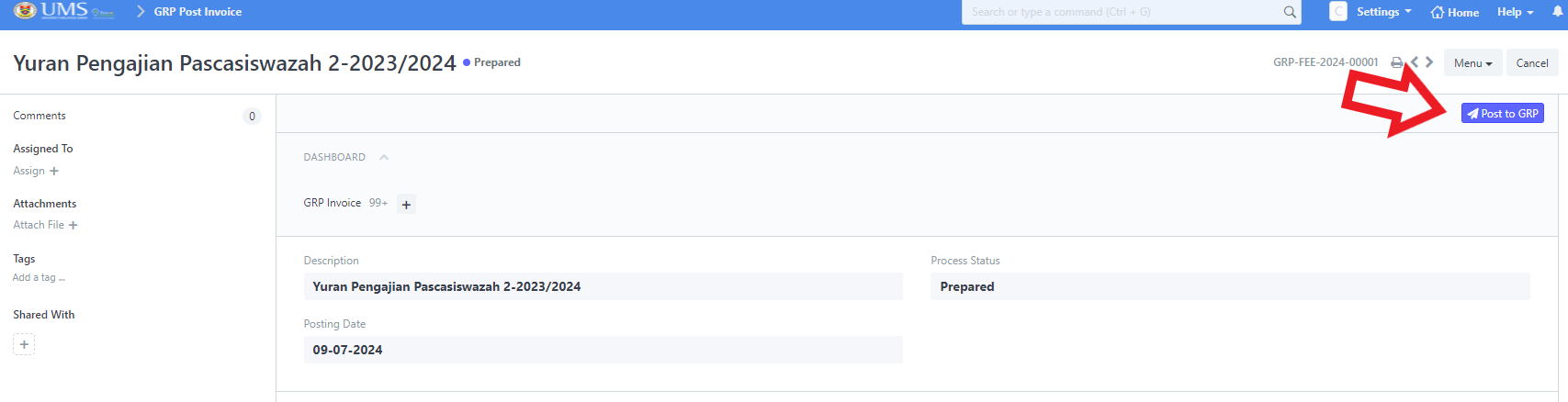

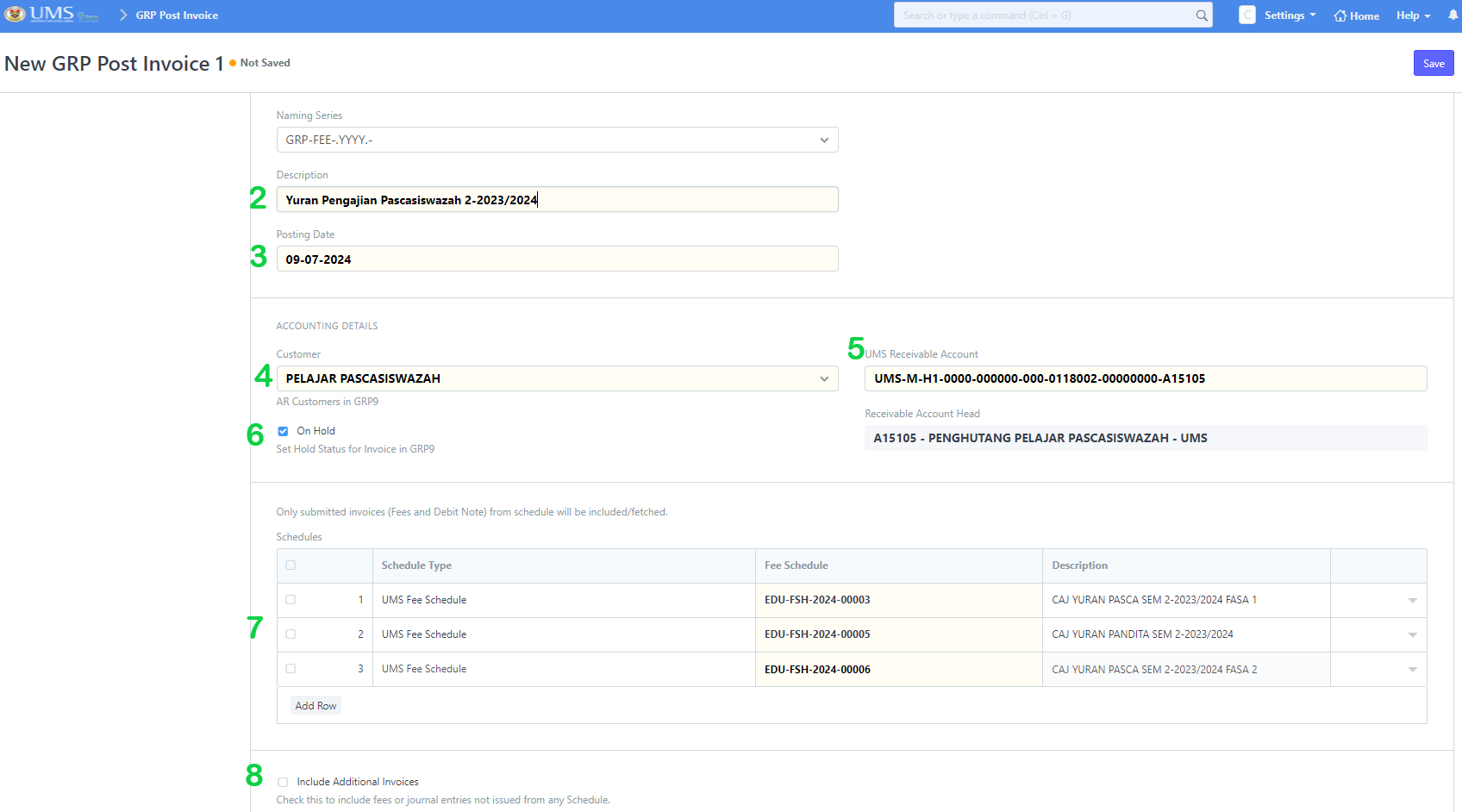
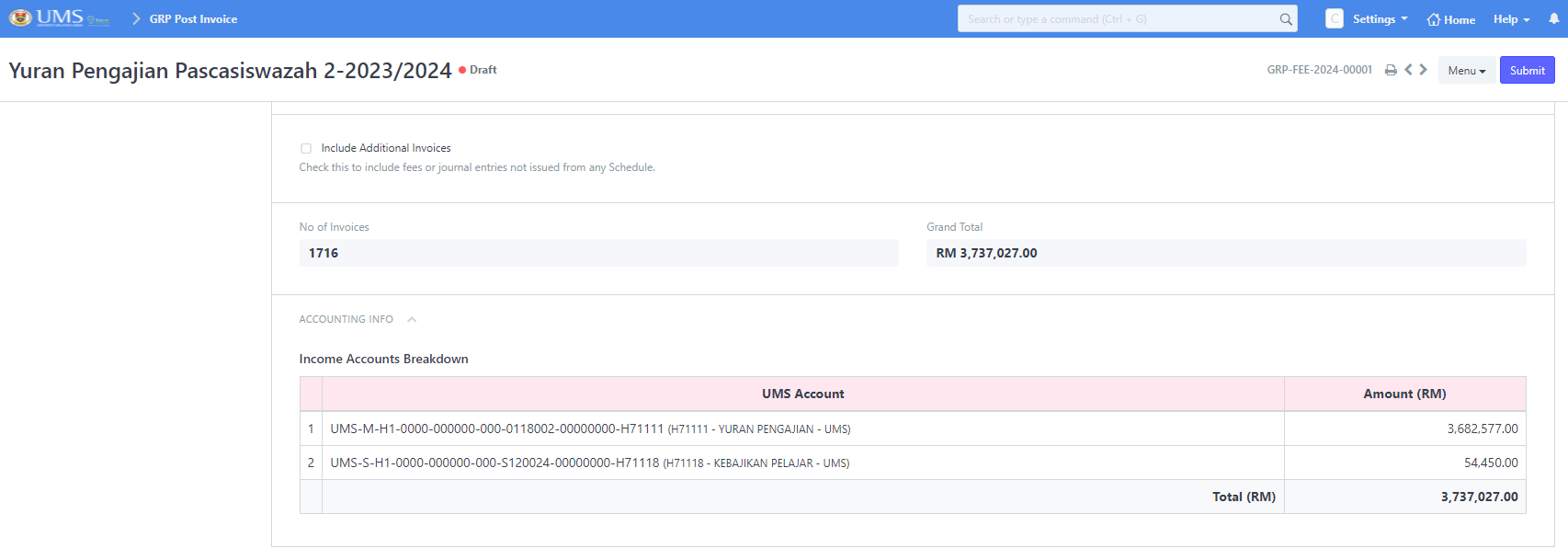
No comments to display
No comments to display